編輯:刷機須知
華為P9 Plus的卡刷刷機教程,這裡給大家分享的卡刷教程是利用recovery進行卡刷的,有機友下載了華為9 Plus的第三方刷機包,可是不知道該怎麼去刷,因此下面整理了一下詳細的卡刷教程供大家參照了,在前面的章節裡給在家說過第三方的recovery了,這一節正好可以利用這個recovery來教大家進行具體的卡刷教程了,如果你正好需要的話,下面就一起來瞧瞧詳細的操作吧:
一:華為P9 Plus卡刷刷機前的准備工作:
1:下載rom刷機包,點擊這裡下載華為P9 Plus刷機包
2:確保手機能用usb數據線正常的連接電腦,連接電腦是為了把之前下載的rom刷機包復制到手機的sd卡裡。
3:查看手機是否刷入第三方的recovery,如果你的手機裡還沒有刷入第三方的recovery的話,華為P9 Plus刷入recovery的教程。
二:華為P9 Plus開始卡刷刷機具體步驟:
1:先將之前下載好的第三方的ROM卡刷包復制到手機的SD卡的根目錄下,然後手機開始進入recovery界面:進入方法:手機先關機,然後手機在關機的狀態下同時按【音量上鍵】+【電源鍵】同時按住即可進入。
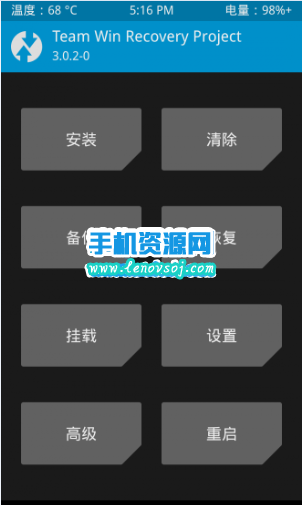
3:在進行卡刷刷機前要進行雙清,選取【清除】,然後滑動按鈕清除
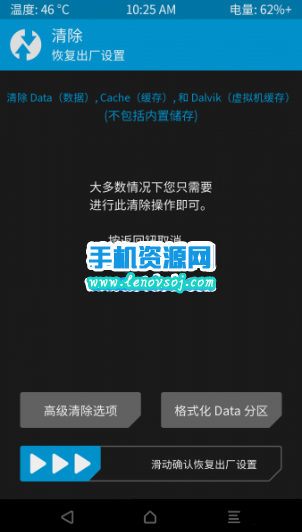
4:雙清完成後選取刷機包刷機:選取【安裝】進入下級頁面,然後找到下載你放在SD卡的zip格式的刷機包選取它,提示:選取存儲器按鈕可以實現內置存儲、外置TF卡的切換,根據你自己的rom包放的位置來選取。
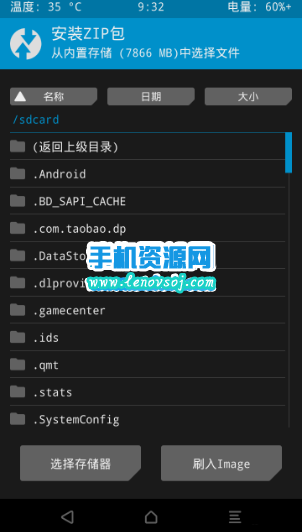
5:選取好刷機包後,【滑動按鈕確認刷入】,手機會自動刷入刷機包。
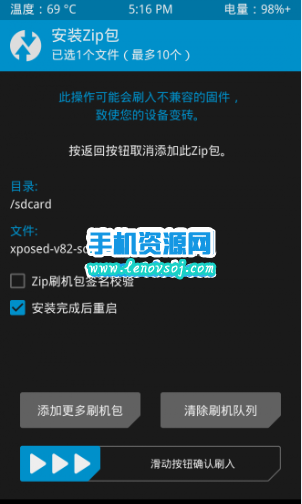
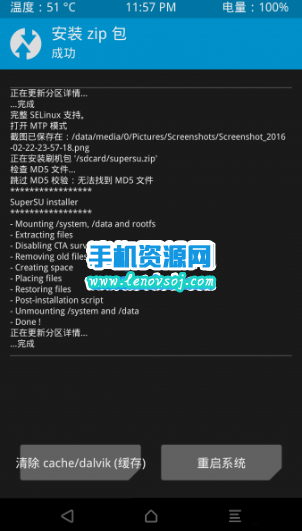
6:刷入完成後,選取【重啟】->【系統】,手機會自動重啟,第一次開機時間可能有點慢,請耐心等候
 華為u9508榮耀四核一鍵root教程
華為u9508榮耀四核一鍵root教程
本文介紹華為u9508榮耀四核如何一鍵root的方法,測試的機器為華為榮耀四核愛享版。此教程和一鍵root工具可完
 華為Mate7 Root如何獲取 操作方法詳細介紹
華為Mate7 Root如何獲取 操作方法詳細介紹
華為mate7 root權限很是重要,不過很多用戶都不知道如何去獲取?接下來就一起來看看這權限獲取方式操作方法介紹
 紅米4變磚開不了機了怎麼辦 紅米手機4救磚修復系統方法
紅米4變磚開不了機了怎麼辦 紅米手機4救磚修復系統方法
紅米4手機變磚開不了機了怎麼辦,很多人在玩機的時候,難免刷機或者是給手機進行root的過程中出現問題,一旦手機有變磚的問題了,就是比較嚴 重的,很多機友不知道怎麼來解決變
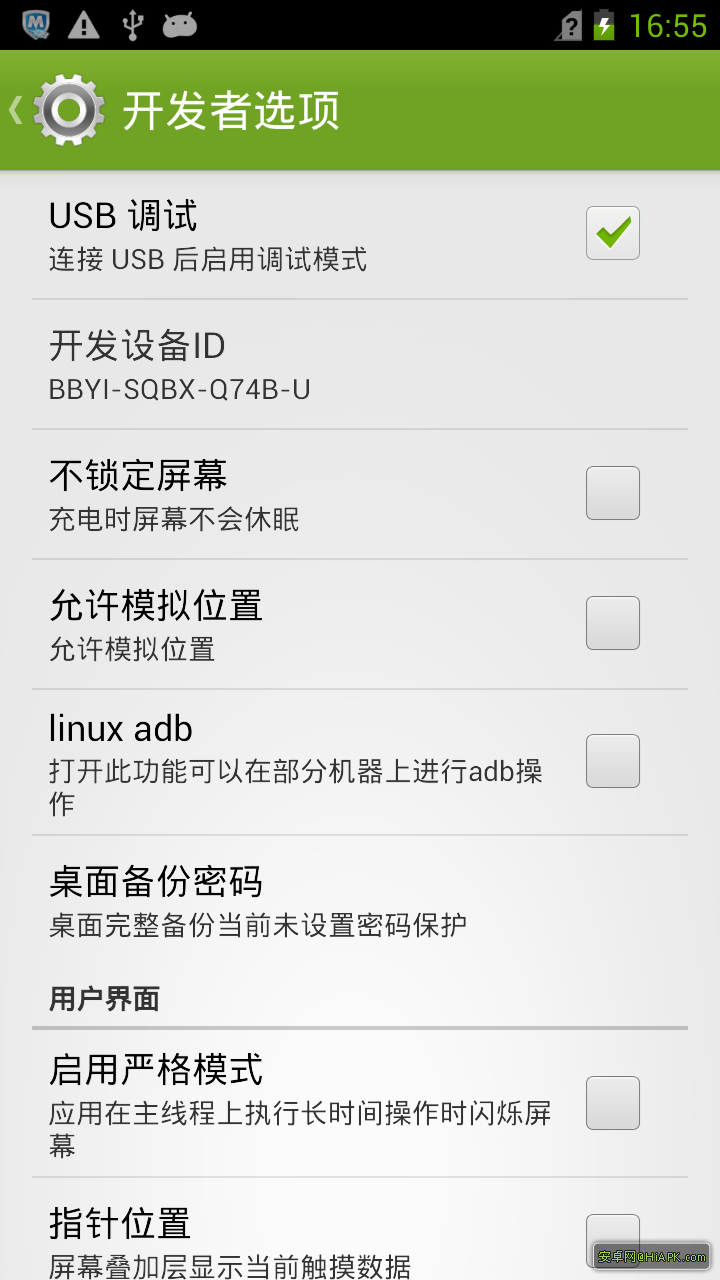 中興 V9815一鍵ROOT詳細教程
中興 V9815一鍵ROOT詳細教程
很多網友入手了中興GRAND MEMO,不想刷ROM只想ROOT,嘗試了很多比如什麼z4 root、百度一鍵root、騰訊手機管家root和king root